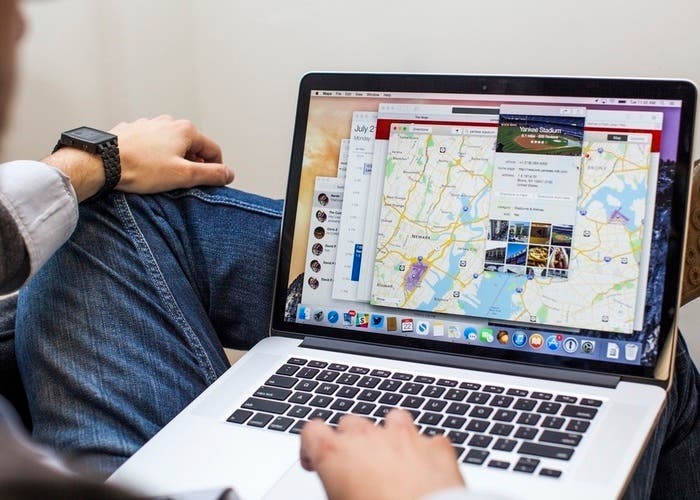
Seguramente tendrás, como todo el mundo, ciertos programas que arrancas nada más encender tu ordenador. Son esas aplicaciones que utilizas invariablemente para trabajar o por motivos de ocio y de las que más de una vez habrás pensado: ¿por qué no se abrirán solas?
Pues de hecho, sí, pueden iniciarse solas. Tal vez nunca te lo hayas planteado, pero es posible configurar ciertos programas para que se inicien de forma automática al arrancar OS X. Y de forma muy sencilla, además. Por si no lo ves claro, te enseñamos cómo hacerlo en pocos pasos.
Durante el proceso se te pedirá que introduzcas tu contraseña de administrador para continuar. Para identificarte como administrador haz click en el icono del candado en la esquina inferior izquierda de la pantalla de Usuarios y grupos.
Ahora, para hacer que un programa se inicie automáticamente al encender tu Mac sigue estos pasos:
- Abre las Preferencias del sistema.
- Haz click en Usuarios y grupos.
- Haz click en Arranque.
- Haz click en el “+” y busca el programa que quieras que se inicie al arrancar el sistema a través de la interfaz del Finder. Probablemente necesitarás acceder a la carpeta /Applications. Recuerda que puedes seleccionar varios de una sola vez.
- Cuando hayas seleccionado la o las aplicaciones, haz click en Añadir.
Comprueba que los programas efectivamente han quedado añadidos a la lista y reinicia o sal de OS X y vuelve a entrar. Verás que las aplicaciones que has elegido se inician solas sin necesidad de que hagas ni un solo click.
Si quieres que una aplicación se inicie en modo oculto, marca la casilla Esconder junto al nombre de la aplicación en la tabla de Arranque.
Y si quieres que una aplicación deje de iniciarse automáticamente, sólo sigue los pasos 1-3, selecciónala en la lista y haz click en el “-“.
Lo mejor es que pienses en cómo es tu flujo de trabajo con el Mac, o en general en cómo sueles utilizar el ordenador. ¿Por qué no automatizar aunque sea una pequeña parte del proceso?

